「Chromebookの購入を考えているけど、Windows使っているからちょっと高くてもWindowsにしようかなぁ」と、考えている人はいませんか?
確かにChromebookは少し特殊なパソコンです。基本的にオンライン状態で使うことを前提に作られていますし、Googleアカウントがあることを前提に作られています。
また、WindowsやMACで使用できるアプリケーションが使用できないこともあります。
しかし、Chromebookは「何ができて何ができないのか?」をしっかりと理解すれば、非常に有効に利用できます。
そのため今回の記事ではChromebookを購入する前に知っておいてほしいことをまとめました。
ブログの記事作成、Youtubeのタイトル、キャッチコピーなどを考えるには時間も労力もセンスも問われますよね?特にアイディアはあるのにそれを文章にできないと時間ばかりかかり、ライバルに置いていかれます。そんな面倒な作業はAIに全てお任せしましょう!「10倍速でコンテンツ作成!AIライティングSAKUBUN 」ならキーワードを入れるだけでAIがテキストを作成してくれるので大幅な時間削減になります!「簡単」「ローコスト」「高機能」で使える「記事作成に強いAIライティングSAKUBUN 」を是非試してみてください!
ASUS Chromebook C202SA-YS02 11.6-Inch, Intel Celeron, 4GB RAM, 16GB eMMC (Dark Blue) [並行輸入品]
Chromebookでできることとできない事
Window使用する場合はパソコンのセットアップに丸一日取られるかもしれません。またソフト数が膨大だとインストールされている事すら忘れているソフトがあるかもしれません。
もし、今使っているパソコンの中身を全てクラウドドライブに移行して、外出先でも常に同じ作業環境で(安い)パソコンを使いたいのであればChromebookは最も有力な選択肢になるでしょう。
また、セキュリティに関してもChromebookは追加のソフトウェアを必要としないにもかかわらず、大きな安全性を有しています。
Chromebookの欠点は安価な代わりにビデオの編集やゲーム等はしにくいところです(完全にできないわけではありません)。しかし、それにさえ目をつぶる事が出来ればChromebookはまったっく問題ないパソコンと言えます。
ASUS Chromebook C202SA-YS02 11.6-Inch, Intel Celeron, 4GB RAM, 16GB eMMC (Dark Blue) [並行輸入品]
ChromebookではGoogleドライブが必須です。
Chromebookを最大限に使用するにはGoogleドライブの使用をおすすめします。ChromebookはGoogleアカウントの下で使用するようになっているので、Goodleドライブを使用するようにしておけば
- 家のメインパソコン
- 外出用のChromebook
- 会社のパソコン
で常にファイルを最新に同期しておけます。
そのため Chromebookをメインとして使用するのか、サブとして使用するのかにかかわらず、Googleドライブを使用することをお勧めします。
たとえば、WindowsデスクトップとChromebookのように2台のコンピュータでGoogleドライブを使用すると、Googleドライブは2台のコンピュータ間ですべてのファイルを同期させます。ただし、無料では15GBしか保存できません。
ワードファイルやプレゼン資料などであれば十分でしょうが、もっと容量が必要であればGoogle Oneの契約が必要です。このようにしてファイルはコンピュータ間で同期されるだけでなく、冗長性とバックアップも得られます。
あなたが誤ってドライブからファイルを削除しても、簡単にGoogleドライブのウェブサイトから復旧することができます。
ASUS Chromebook C202SA-YS02 11.6-Inch, Intel Celeron, 4GB RAM, 16GB eMMC (Dark Blue) [並行輸入品]
Chromebookでは大体のアプリがそろっています。
毎日の仕事にAutoCADやPhotoshopなどが必要でない限りは、代替のソフトウェアを見つけることができるかもしれません。
- 写真編集:Chromebookでの簡単な編集に関しては、Pixlr EditorやPolarrなどのソフトウェアがあります。どちらもWebベースですがPhotoshopまではいかないにしても必要十分の機能はそろっています。ほとんどの人にとってPhotoshopに代わるものではありませんが、Chromebookで写真を編集するのには間違いなく適しています。
- Office:Microsoft Officeをよく使っている場合でも、Google Docs、Sheets、およびSlidesで代用できるはずです。ドライブの一部なので、これらのファイルはどこからでもアクセスできます。それでもOfficeアプリを使用する必要がある場合は、いつでもオンラインまたはAndroidアプリのバージョンを使用できます。
- リストとメモの取り方:デバイス間で情報を同期させてすぐにアクセスできるようにするには、Google Keepが最適です。もう少し高機能なものを探しているのであればEvernoteも良い選択です。
- カレンダー:これはかなり簡単です。Googleカレンダーを使うだけです。
- 電子メール:GmailでOK!
探しているものがWebで見つからない場合はほとんどのChromebookでAndroidアプリも実行できます。
ASUS Chromebook C202SA-YS02 11.6-Inch, Intel Celeron, 4GB RAM, 16GB eMMC (Dark Blue) [並行輸入品]
Chrome OSのインターフェースはちょっと特殊
ChromebookはWindowsと使い勝手が一部異なります。ただし、デスクトップにアイコンを配置することはできません。
左下のランチャーには(Windowsのスタートメニューのような感じです)、システムにインストールされているすべてのものが表示されます。とても直感的です。
右下のメニューをクリックすると、システムメニュー(Wi-Fi、Bluetoothなど)が表示されます。ここには[設定]メニューもあります。画面の解像度、テキストサイズなど、他のすべてのシステムの設定を変更することができます。
Chrome OSの他のすべてと同様に、[設定]メニューは非常にシンプルで使いやすいです。さらに、検索機能は、何か特別なものを探している場合に最適です。
タッチパッドの使い方は別の記事でも解説しているので参考にしてみてください。
Chrome OSのファイルマネージャはWindowsと少し違うので最初の方は戸惑うかもしれませんが、すぐになれるはずです。
Googleドライブがコアに組み込まれているためすべてのドライブのファイルとフォルダをChromebookに保存されているかのようにアクセスできます。すべてのローカルファイルは基本的にはDownloadsフォルダの下に格納されています。
ASUS Chromebook C202SA-YS02 11.6-Inch, Intel Celeron, 4GB RAM, 16GB eMMC (Dark Blue) [並行輸入品]
Chromebookは簡単に使えます!
正直なところ、Chrome OSの最も良いところの1つは複雑なシステムではないということです。理解するのはそれほど難しくなく、全体的に非常に直感的です。
最大の課題は、他のWindowsやMACで使用していたものと同じようなできるアプリを見つけることです。場合によっては、現時点では実行可能なオプションが存在しないということもあります。
幸い、Chrome OSは急速に成長しています。Googleは、そもそも非常に優れた単純さを犠牲にすることなくより強力にするために多くのことを行っています。
ASUS Chromebook C202SA-YS02 11.6-Inch, Intel Celeron, 4GB RAM, 16GB eMMC (Dark Blue) [並行輸入品]
ブログの記事作成、Youtubeのタイトル、キャッチコピーなどを考えるには時間も労力もセンスも問われますよね?特にアイディアはあるのにそれを文章にできないと時間ばかりかかり、ライバルに置いていかれます。そんな面倒な作業はAIに全てお任せしましょう!「10倍速でコンテンツ作成!AIライティングSAKUBUN 」ならキーワードを入れるだけでAIがテキストを作成してくれるので大幅な時間削減になります!「簡単」「ローコスト」「高機能」で使える「記事作成に強いAIライティングSAKUBUN 」を是非試してみてください!

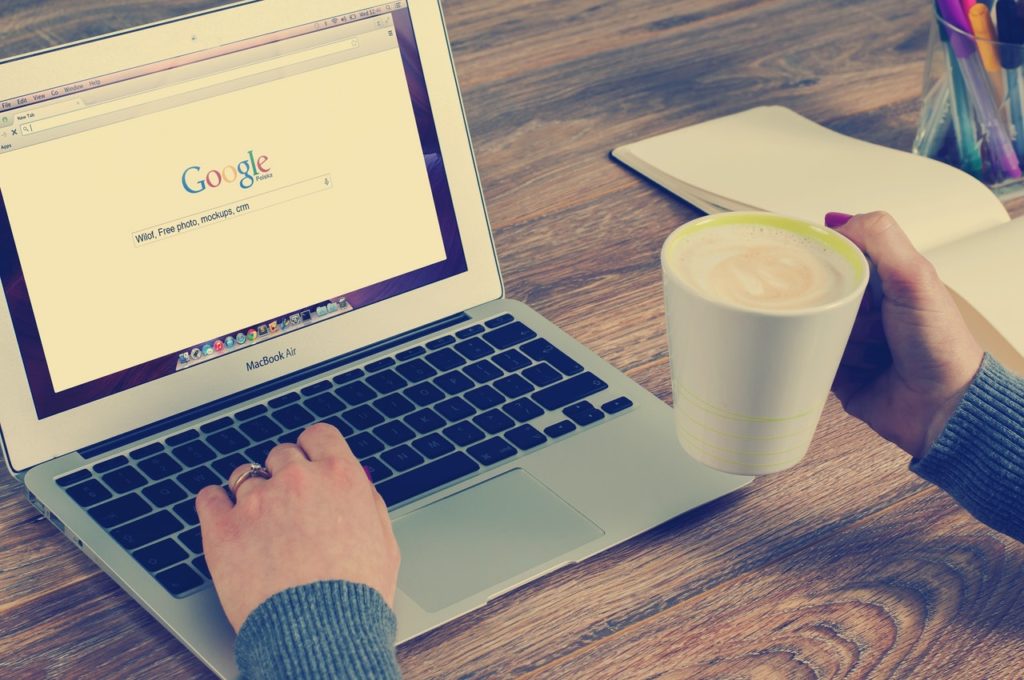

コメント